对于使用苹果电脑的用户来说,偶尔需要运行Windows系统以兼容特定软件或游戏的需求并不少见,虽然macOS本身功能强大,但跨系统操作的需求始终存在,如何在苹果电脑上安装Windows?本文将提供两种主流方法,并分析其适用场景与注意事项,帮助用户根据需求选择最合适的方案。
**一、准备工作:安装前的必要检查
1、确认设备兼容性
苹果电脑安装Windows系统前,需先明确设备型号与芯片类型。

Intel芯片Mac:支持通过Boot Camp安装Windows(官方双系统方案)。
M系列芯片Mac(M1/M2/M3等):因架构差异,无法使用Boot Camp,需通过虚拟机(如Parallels Desktop)运行Windows。
- 查看方法:点击左上角苹果图标→“关于本机”→查看“芯片”信息。
2、系统与存储空间要求
Windows镜像文件:从微软官网下载ISO文件(建议Windows 10或11)。
存储空间预留:双系统需至少64GB空闲空间;虚拟机方案建议预留40GB以上。

备份重要数据:安装过程可能涉及分区操作,提前备份可避免数据丢失风险。
二、方法1:通过Boot Camp安装Windows(仅限Intel芯片Mac)
Boot Camp是苹果官方提供的双系统工具,支持在独立分区中运行Windows,适合对性能要求较高的场景(如游戏、专业软件)。
步骤详解:
1、打开“启动转换助理”(应用程序→实用工具)。
2、点击“继续”,选择下载的Windows ISO文件。
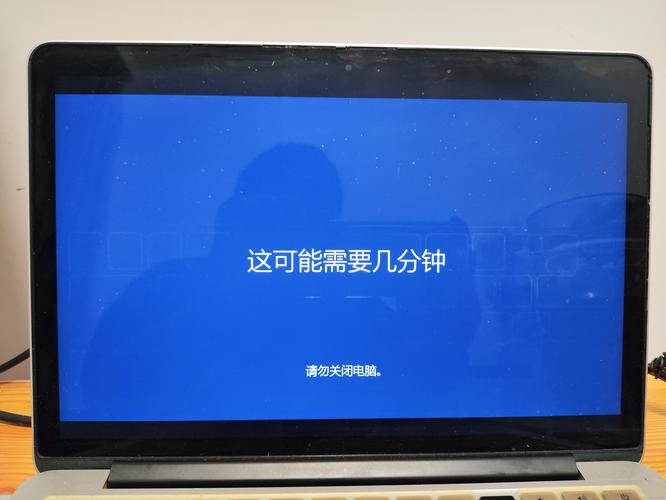
3、划分分区大小:拖动滑块调整macOS与Windows的存储空间分配(建议Windows分区不少于64GB)。
4、点击“安装”,系统将自动分区并重启进入Windows安装界面。
5、按提示完成Windows安装,重启后按住Option键选择启动的系统。
关键注意事项:
驱动问题:Windows安装完成后,需运行Boot Camp驱动安装程序(自动弹出提示)。
系统切换:开机时按住Option键可手动选择macOS或Windows。
删除Windows:通过“启动转换助理”可彻底移除分区,恢复磁盘空间。
三、方法2:通过虚拟机安装Windows(兼容所有Mac机型)
虚拟机方案无需分区,可同时运行macOS与Windows,适合需要频繁切换系统的场景(如办公、轻度使用),主流工具包括Parallels Desktop、VMware Fusion和免费开源的UTM。
以Parallels Desktop为例:
1、下载并安装Parallels Desktop(官网提供试用版)。
2、启动软件,选择“安装Windows或其他操作系统”。
3、导入Windows ISO文件,软件将自动识别并进入安装流程。
4、分配虚拟机资源:建议内存≥4GB,处理器核心数≥2。
5、完成安装后,Windows将以窗口模式运行,支持文件拖拽、剪贴板共享等功能。
优缺点对比:
优势:无缝切换系统;支持M系列芯片;可创建多个虚拟机环境。
劣势:需付费购买软件(如Parallels);性能损耗约10%-15%,不适合大型游戏。
**四、常见问题与解决方案
1、安装后无法连接网络
检查驱动:Intel芯片Mac需确保Boot Camp驱动已安装;虚拟机用户需启用“共享网络”模式。
2、Windows系统卡顿
虚拟机方案:分配更多内存或关闭后台程序。
Boot Camp方案:检查是否为微软官方镜像,第三方修改版可能兼容性差。
3、M1/M2 Mac运行Windows的合法性
- 微软仅授权ARM版Windows用于特定设备,用户需注册Windows Insider计划获取测试版系统,或购买Windows 11 ARM版许可证。
**五、个人观点:如何选择最佳方案?
如果追求极致的性能与硬件调用(如视频渲染、3A游戏),且设备为Intel芯片Mac,Boot Camp仍是首选,而对于M系列芯片用户或需要多任务处理的场景,虚拟机方案更灵活,尽管需要支付一定软件成本,无论选择哪种方式,务必从官方渠道获取系统镜像,避免安全风险,最后提醒:操作前备份数据,分区谨慎,电量充足——这三点能规避99%的翻车可能。









评论列表 (2)
苹果电脑安装Windows系统需要使用Boot Camp软件,将Mac硬盘分为两个分区,然后下载Windows安装镜像进行安装。
2025年07月06日 14:01苹果电脑用户想要安装Windows系统,可以选择通过Boot Camp或虚拟机进行,前者适合追求性能的场景如游戏、专业软件使用Intel芯片的Mac;后者兼容所有机型且灵活切换操作系统场景广泛但需付费购买工具支持M系列芯片运行windows的合法性需注意微软授权问题选择方案需谨慎备份数据避免风险发生
2025年08月18日 19:47